Windows 10,11 için LibUSB Sürücü İndirme ve Güncelleme
Yayınlanan: 2024-01-04LibUSB için güncellenmiş sürücüyü zahmetsizce indirip kurmanın en iyi yöntemlerini öğrenmek için bu makaleyi okuyabilirsiniz.
LibUSB, uygulamaların USB aygıtlarından ve aygıtlara veri aktarımlarını kontrol etmesine olanak tanıyan açık kaynaklı ve ücretsiz bir kitaplıktır. Ayrıca USB donanımıyla etkileşime giren uygulamaların oluşturulmasına da yardımcı olur. Ancak, yalnızca bilgisayarınıza güncellenmiş bir LibUSB sürücüsü yüklüyse iyi performans gösterebilir.
Pek çok kullanıcının sürücünün nasıl indirileceği, kurulacağı ve güncelleneceği konusunda kafası karışık olduğundan, bu makale bunu yapmanıza yardımcı olacak kolay ve hızlı bir kılavuz sunmaktadır.
Bu yazı boyunca, LibUSB sürücüsünü indirmek, yüklemek ve Windows 10'unuza (32bit/64bit aygıt) güncellemek için mümkün olan en iyi yöntemleri size göstereceğiz. Değerli zamanınızı daha fazla boşa harcamadan başlayalım.
LibUSB Sürücüsünü İndirme, Yükleme ve Güncelleme
Güncel LibUSB sürücüsünü bilgisayarınıza indirip yüklemek için izleyebileceğiniz yöntemler şunlardır.
Yöntem 1: LibUSB sürücüsünü indirin ve zip dosyasından yükleyin
Gerekli sürücüleri indirip yüklemek için LibUSB zip dosyasını kullanabilirsiniz. Bunu yapma süreci biraz teknik ve zaman alıcı görünse de, bunu nasıl gerçekleştireceğiniz aşağıda açıklanmıştır.
- Başlangıç olarak LibUSB sürücüsünün zip dosyasını bilgisayarınıza indirin.
- İkinci olarak, indirilen zip dosyasına sağ tıklayıp onu bir klasöreçıkartmayı seçebilirsiniz.
- Şimdi libusb-win32-install-1.2.6.0 dizinine gidebilir, .exe dosyasına sağ tıklayıp yönetici olarak çalıştır'ıseçebilirsiniz.
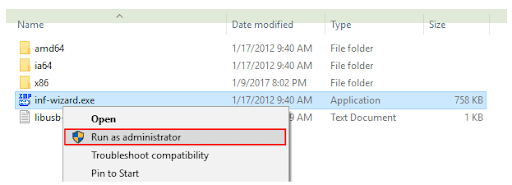
- Sizden istenirse erişim kontrolünü onaylamak içinEvet'i tıklayın.
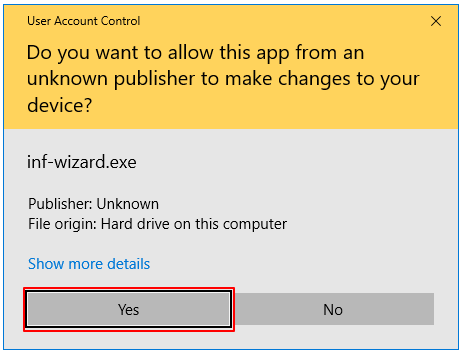
- Şimdi USB cihazını bağlamanız gerekiyor. Bu adım, RESET ve PGM butonları aracılığıyla cihazınızı bootloader moduna başlatmanızı gerektirir.
- Sonraki adıma geçmek içinİleri'ye tıklayın.
- Bu adım, ekrandaki listeden STM32 BOOTLOADER cihazını seçmenizi ve İleri'ye tıklamanızı gerektirir.

- Artık ekrandaki USB cihazı bilgilerini onaylayabilir ve devam etmek içinİleri'yi seçebilirsiniz.

- Şimdi .inf dosyasını bilgisayarınıza kaydetmeniz gerekiyor.
- .inf dosyasını kaydettikten sonra sürücü kurulumunu başlatmak içinŞimdi Kur'a basın.

- Şimdi sürücü kurulumunun tamamlanmasını sabırla beklemeniz gerekiyor.
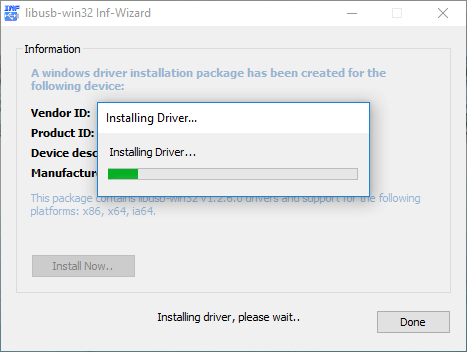
- Son olarak sürücü kurulumu başarıyla tamamlandığındaTamam'a tıklayın ve işlemi tamamlamak için bilgisayarınızı yeniden başlatın.
Ayrıca Okuyun: USB Seri Denetleyici D Sürücüsü İndirme ve Güncelleme
Yöntem 2: Windows 11/10 için en son LibUSB sürücüsünü edinmek için Aygıt Yöneticisini kullanın
Aygıt Yöneticisi, aygıtın sorunsuz performansı için ihtiyaç duyabileceğiniz tüm sürücüleri almak üzere tüm Windows bilgisayarlarda bulunan bir araçtır. Çeşitli sorunları çözmek için güncel sürücüleri indirip yüklemenizi sağlar. Win 64/Win 32 LibUSB sürücüsünü indirme işlemi oldukça uzun ve yeni başlayanlar için uygun görünmese de, bunu denemek için adım adım süreci burada bulabilirsiniz.

- Öncelikle bilgisayarınızda Denetim Masası'nı arayıp açmanız gerekir.
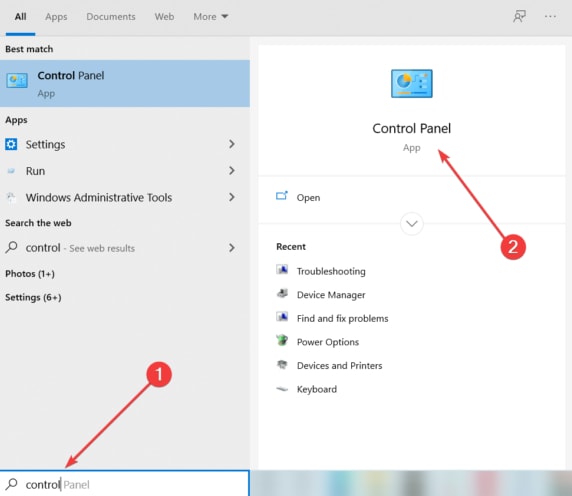
- İkinci olarak, Kontrol Panelinin görünümünüBüyük simgeler olarak değiştirin.

- Şimdi ekranınızdaki menüdenCihaz Yöneticisini seçin.
- Aygıt Yöneticisi penceresi görünümünüze geldikten sonra ca'ya çift tıklayın.
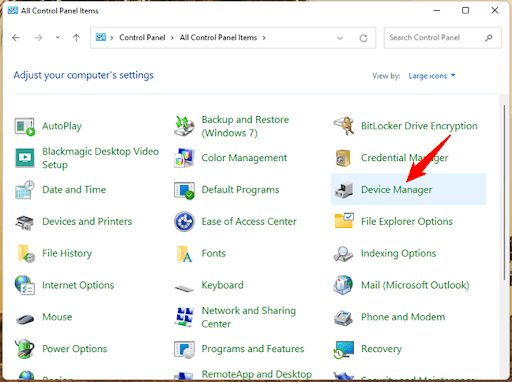 Libusb-win32 cihazlarının teorisini genişletilmiş biçimde görmek için.
Libusb-win32 cihazlarının teorisini genişletilmiş biçimde görmek için. - Bu adımda LibUSB cihazına sağ tıklayın ve ekranınızdaki içerik menüsünden Sürücüyü güncelle seçeneğini seçin.

- Windows 10 kullanıcıları artıkgüncellenmiş sürücü yazılımını otomatik olarak aramayı seçebilir.Windows 11 kullanıcısıysanızSürücüleri otomatik olarak ara seçeneğini seçin.

- İşletim sisteminiz uygun sürücüyü bulup indirip yükleyene kadar birkaç saat sabırla bekleyin.
- Son olarak sürücü kurulum işlemini tamamlamak için sisteminizi yeniden başlatabilirsiniz.
Ayrıca Okuyun: CP2104 USB'den UART Köprü Denetleyici Sürücüsüne Windows 11, 10
Yöntem 3: LibUSB sürücü güncellemesini otomatik olarak indirin (Önerilir)
LibUSB için en son sürücüyü indirmek ve yüklemek için bu makalede tartışılan tüm manuel yöntemlerin bazı eksiklikleri vardır. Örneğin, sürücüyü zip dosyası aracılığıyla yüklerken tek bir yanlış adım sisteminizin çökmesine neden olabilir ve Aygıt Yöneticisi'nden sürücü indirmek yeni başlayanlar için uygun değildir.
Bu nedenle, özel bir program kullanarak sürücü güncellemelerini indirip yüklemenizi öneririz. Örneğin, en yüksek puan alan sürücü güncelleyici ve bilgisayar optimizasyon yazılımlarından biri olan Win Riser'ı kullanabilirsiniz.
Win Riser, sürücü yedekleme ve geri yükleme, güncellemek istemediğiniz sürücüler için yoksayma seçeneği, önemsiz dosyaların kolayca temizlenmesi, kötü amaçlı yazılımların tespiti, tarama zamanlaması ve çok daha fazlası gibi benzersiz özellikleriyle ünlü bir isimdir. Tüm harika özelliklerini kendiniz deneyimlemek için bu yazılımı aşağıdaki bağlantıdan indirip yükleyebilirsiniz.

Yazılım kurulumunu tamamladıktan sonra (yalnızca iki ila üç saniye sürer), bilgisayarınızı güncel olmayan sürücülere karşı tarayın, taramanın tamamlanması için birkaç saniye bekleyin, ekranınızdaki sonuçlara göz atın veSorunları Şimdi Düzelt'e tıklayın. tüm sorunlara anında çözüm.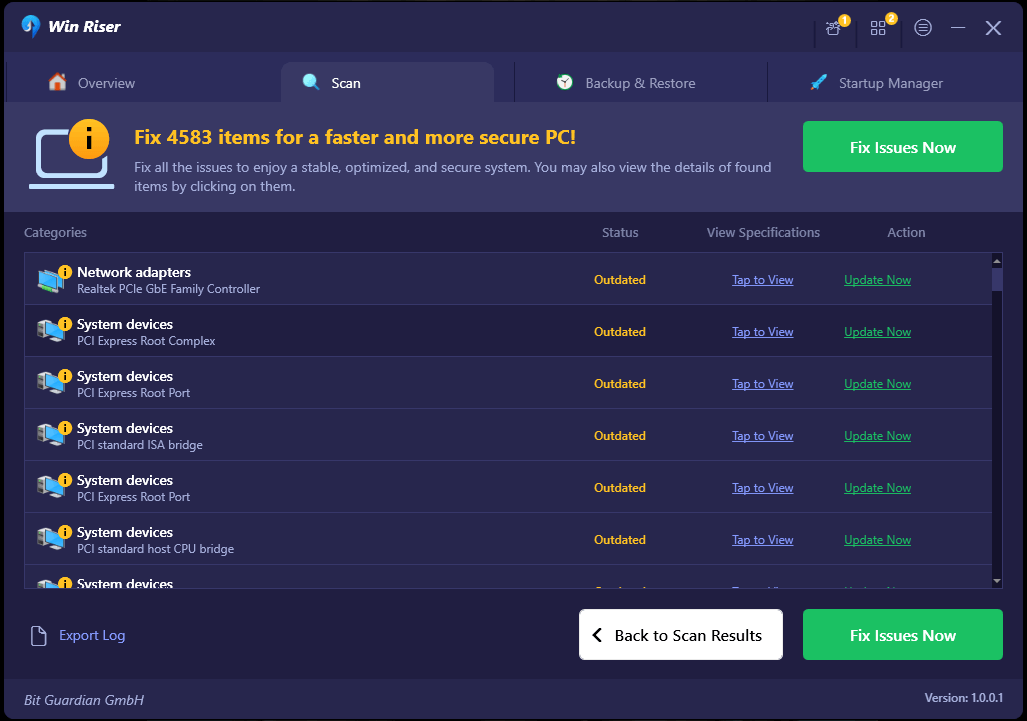
Tüm sürücülerinizi güncelleme konusunda şüpheniz varsa Şimdi Güncelle düğmesine tıklayarak LibUSB sürücüsünü tek tek güncelleyebilirsiniz. Ancak akıllı çerezler, en iyi bilgisayar performansını sağlamak için tüm sürücülerini günceller.
Ayrıca Okuyun: Windows 10, 11 için USB xHCI Uyumlu Ana Bilgisayar Denetleyicisi Sürücüsü İndirme
LibUSB Sürücüsü İndirildi ve Güncellendi
Bu makale, Windows 10/Windows 11 bilgisayarlar için LibUSB sürücünüzü indirmenin, yüklemenin ve güncellemenin farklı yollarını size gösterdi. Teknik bilgi ve tecrübenize bağlı olarak yukarıdaki yollardan herhangi birini kullanabilirsiniz.
Ancak, bilgisayarınızın performansını artırmak için Win Riser'ı kullanarak sürücüleri minimum çabayla güvenli bir şekilde güncellemenizi öneririz. Bu makaleyle ilgili herhangi bir öneriniz, endişeniz veya sorunuz varsa, lütfen aşağıdaki yorumlar bölümünden çekinmeden bize bildirin.
